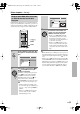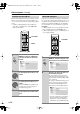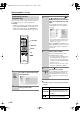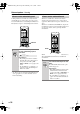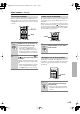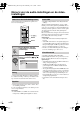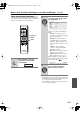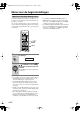Operation Manual
Nl-
41
Menu’s voor de audio-instellingen en de video-instellingen
—Vervolg
Via het Video Adjust scherm kunt u diverse instellingen
maken die de weergave van het beeld bepalen.
Opmerkingen:
• Afhankelijk van uw TV kan het beeld vervormd zijn
als de helderheid te hoog is ingesteld. Als dit het geval
is, moet u de helderheid lager instellen.
• Deze instellingen voor progressive-scan gelden alleen
voor de component-uitgang.
Menu voor de video-instellingen
1
Druk op SETUP en selecteer
“Video Adjust” in het beeld-
schermdisplay.
ON STANDBY
PLAY
MODE
DISPLAY
MENU
SETUP
TOP MENU
RETURN
AUDIO ANGLE SUBTITLE ZOOM
RC-616DV
CLEAR
OPEN/
CLOSE
ENTER
123
6
789
0
45
ENTER
SETUP
///
SETUP
Video Adjust
2
Maak de instellingen met de cur-
sortoetsen (
///
) en druk
dan op ENTER.
U kunt de volgende beeldinstellingen
maken:
•
Sharpness
– Hiermee stelt u de
scherpte van de randen in het beeld in
(Fine, Standard, Soft).
•
Brightness
– Hiermee stelt u de
totale helderheid in (–20 tot +20).
•
Contrast
– Hiermee stelt u het con-
trast tussen licht en donker in (–16 tot
+16).
•
Gamma
– Hiermee stelt u de
“warmte” van het beeld in (High,
Medium, Low, Off).
•
Hue
– Hiermee stelt u de rood/groen-
balans in (green 9 tot red 9).
•
Chroma Level
– Hiermee stelt u de
kleurverzadiging in (–9 tot +9).
Maak de Brightness, Contrast, Hue en
Chroma Level instellingen met de links/
rechts-cursortoetsen ( / ).
3
Druk op ENTER om uw instellin-
gen op te slaan en het Video
Adjust scherm te verlaten.
ENTER
Sharpness
Brightness
Contrast
Gamma
Hue
Chroma Level
Standard
0
0
Off
0
0
Video Adjust
Brightness min max 0
ENTER
DV-SP404.404E_Nl.book Page 41 Wednesday, June 7, 2006 1:30 PM